1、重启计算机,按快捷键f10进入启动菜单,然后选择u盘启动,如图所示
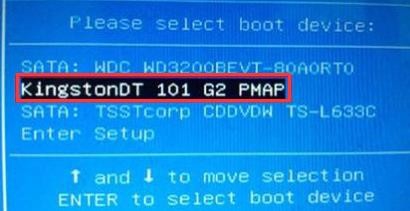
2、此时进入到大番薯主菜单界面,我们选择【02】大番薯win8pe标准版(新机器)并按回车进入,如图所示

3、进入pe系统之后,此时大婉祗後鲕番薯pe装机工具自动弹出窗口,我们点击浏览,选择放在u盘内的win10系统镜像安装包,然后在工具磁盘列表中点击活动磁盘当做系统盘(除却u盘),选择“确定”,如图所示
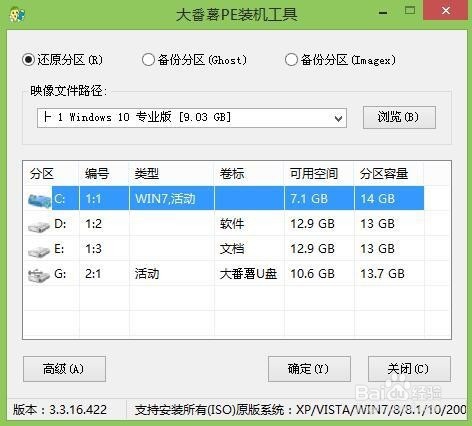
4、弹出询问是否执行还原操作,单击“确定”开始执行,如图所示

5、之后程序会自动执行,只需等待成功还原,如图所示

6、还原成功会询问是否马上重启计算机,点击“是”,如图所示:

7、最后开机等待win10系统安装成功即可